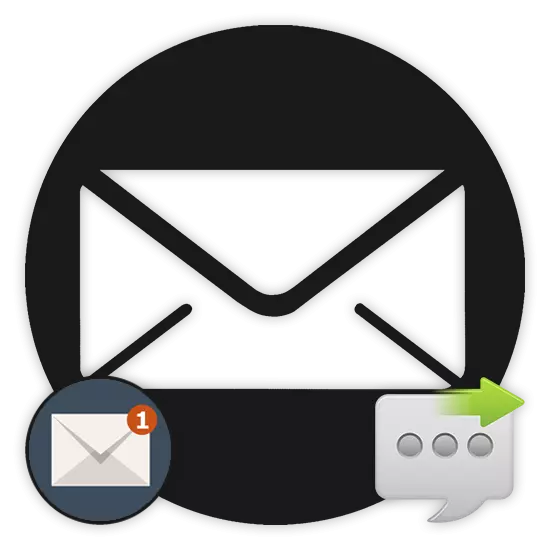
I moderne realiteter bruker flertallet av Internett-brukere, uavhengig av alderskategorier. På grunn av dette er riktig opererer med posten nødvendig for enhver person som har åpenbare behov på internett og kommunikasjon.
Sende bokstaver via e-post
Prosessen med å skrive og etterfølgende sending av meldinger ved hjelp av enhver posttjenester er den første som leser med hver bruker. Videre, i løpet av artikkelen, vil vi bli avslørt av temaet å sende brev via e-post med noen detaljerte avklaringer.I tillegg til dette er det verdt å merke seg at nesten hver posttjeneste har unike egenskaper, forblir hovedfunksjonaliteten uendret. Dette vil i sin tur tillate deg å være som en bruker, for å løse vanskeligheter uten problemer når du sender e-post.
Husk at hver sendt melding når adressen nesten umiddelbart. Dermed rediger eller slett brevet etter avreise er umulig.
Yandex Mail.
Posttjenesten fra selskapet Yandex demonstrerer gode indikatorer på stabilitet i arbeidssystemet i bokstavene i mange år. Som et resultat er denne e-posten mest anbefalt minst fra russisk-talende ressurser av denne arten.
Vi har allerede rørt på temaet å lage og videre sende meldinger i den aktuelle artikkelen på nettstedet.
Vær oppmerksom på at Yandex.Mount, som andre lignende tjenester, gir muligheten til automatisk å sende brevet etter utløpet av en forutbestemt tidsperiode. Samtidig kan rammen etableres i full overensstemmelse med alle mulige avsenderpreferanser.
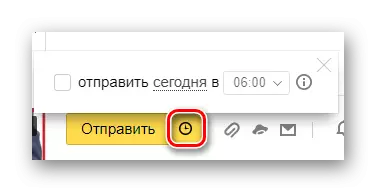
I ferd med å redigere i tilfelle ustabil drift av tjenesten, når du skriver store bokstaver, oppstår utkastet til utkastet. Du finner dem og fortsetter å sende senere i den aktuelle delen gjennom navigasjonsmenyen i postkassen.

På dette, alle eksisterende evner i Yandex. Varer angående prosedyren for å skrive og sende brev ender.
Mail.ru.
Hvis du sammenligner posttjenesten Mail.ru for å tilby muligheter med andre lignende ressurser, er den eneste bemerkelsesverdige detaljene et ganske høyt datasikkerhetsnivå. Ellers er alle handlinger, spesielt skrivebrev, tildeles ikke noe spesielt.
Les mer: Hvordan sende et brev via post Mail.ru
- Ved å fullføre godkjenningsprosedyren, gå til postkassen.
- I øverste venstre hjørne av skjermen, under hovedlogoen på nettstedet, klikker du på "Skriv en bokstav" -knappen.
- Tekstgraf "å" må fylles i henhold til mottakerens komplette e-postadresse.
- Du kan også legge til et annet reisemål, ved hjelp av automatisk kopi av meldingen til å lage en kopi.
- I det neste representerte telleren "Tema" Legg til en kort beskrivelse av årsakene til behandling.
- Om nødvendig kan du laste ned flere dokumenter ved hjelp av det lokale datalageret, [email protected] eller andre tidligere søkte tekstmeldinger med filer.
- Hovedtekstblokken På siden som befinner seg under verktøylinjen, må du fylle ut teksten til klagen.
- Her, igjen, kan du konfigurere meldingssystemet, påminnelser, samt sende et brev til en viss tidsperiode.
- Etter å ha fullført fyllingen av de nødvendige blokkene, øverst i venstre hjørne over feltet "Til", klikker du på "Send" -knappen.
- På faktumet av å sende mottakeren vil motta e-post umiddelbart hvis boksen gjør det mulig å det ordentlig.
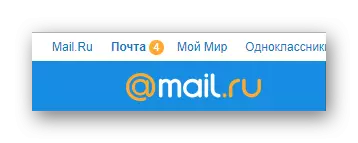

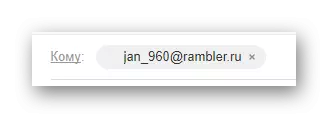
Utvalget av destinasjonspost som brukes spiller ingen rolle, siden noen posttjenester samhandler godt med hverandre.

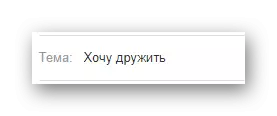
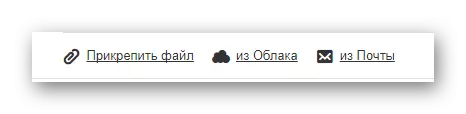
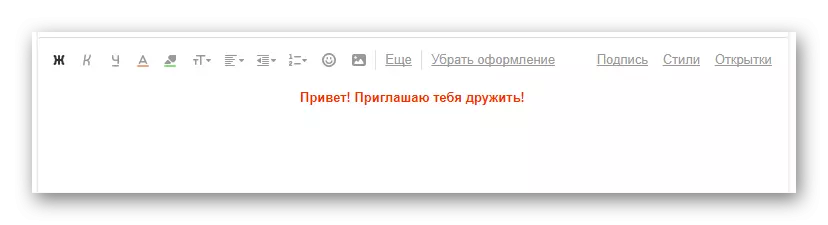
Feltet kan være helt tomt, men med denne situasjonen går betydningen av å sende e-post.
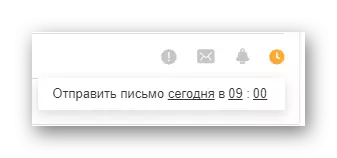
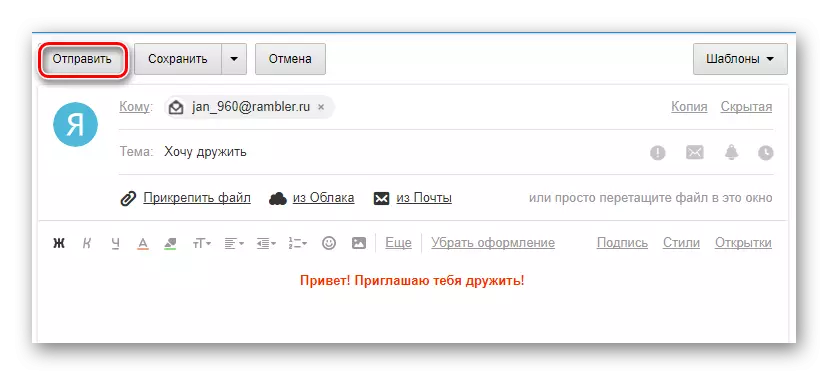

Som du kan se, er postkassen fra mail.ru ikke veldig forskjellig fra Yandex og er ikke i stand til å forårsake spesielle vanskeligheter under drift.
Gmail.
Posttjenesten fra Google, i motsetning til tidligere berørte ressurser, har en unik grensesnittstruktur, og det er derfor nybegynnere oppstår ofte vanskeligheter med utviklingen av grunnleggende muligheter. Men i dette tilfellet må du bare lese om nøye på skjermen, inkludert popup-tips.
I tillegg til dette er det viktig å trekke oppmerksomheten på det faktum at Gmail ofte kan bli den eneste arbeidet posttjenesten. Det gjelder denne mest spesifikt registreringen av kontoen på forskjellige nettsteder, siden systemhåndteringssystemet som implementeres her, er aktivt å samhandle med andre e-post.
- Åpne den offisielle posttjenesten fra Google og logg inn.
- På venstre side av nettleservinduet over hovedenheten med navigasjonsmenyen, finn og bruk skrive-knappen.
- Nå på høyre side av siden vil du bli presentert en grunnleggende form for å lage et brev som kan distribueres til hele skjermen.
- Skriv inn tekstfeltet "til" E-postadresser til personer som trenger å sende dette brevet.
- The Graph "Theme", som tidligere, er fylt med behovet for å klargjøre årsakene til å sende e-post.
- Hovedtekstfeltet fyller i samsvar med dine ideer, ikke glemmer å bruke tjenestegenskapene om utformingen av innlegget som sendes.
- Legg merke til at meldingen når redigering er uavhengig lagret og informerer den.
- For å sende e-post, klikk på "Send" -knappen i nedre venstre hjørne av det aktive vinduet.
- Ved sending vil du bli forsynt med tilsvarende varsel.
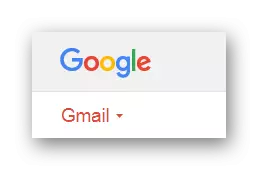

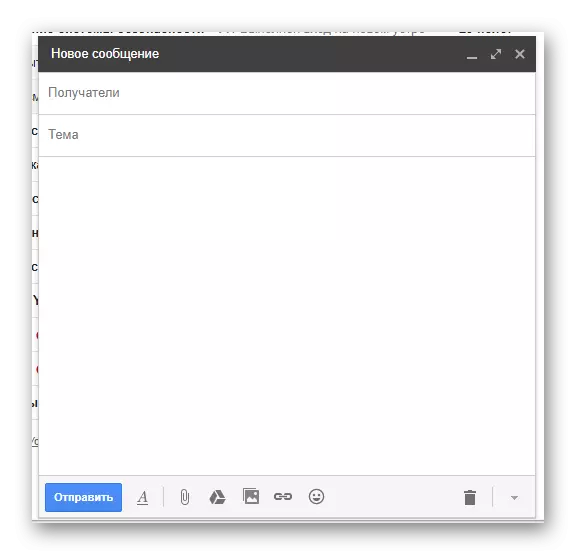
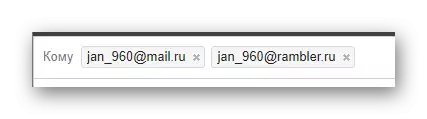
For flere sending, bruk separasjonen av mellomrom mellom hver spesifisert destinasjon.
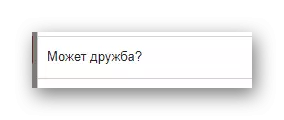
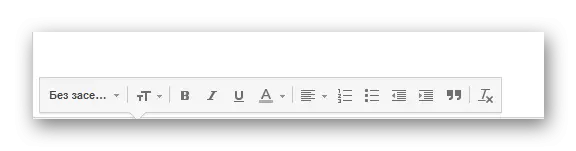
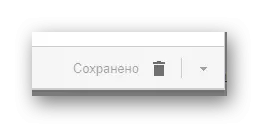

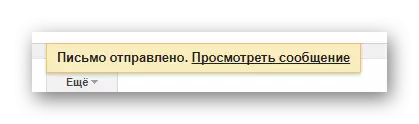
Gmail, så langt som mulig, er mer rettet mot bruk i arbeid, i stedet for å kommunisere med andre mennesker via post.
Rambler.
Rambler-e-postboksen er ekstremt lik Mail.ru designstil, men i dette tilfellet gir grensesnittet ikke noen funksjoner. I denne forbindelse er dette innlegget mer egnet for kommunikasjon med brukere, og ikke organisering av arbeidsområdet eller distribusjonen.
- Først av alt, skriv inn den offisielle nettsiden til Rambler-posten og registrer deg med påfølgende autorisasjon.
- Umiddelbart under TOP-navigasjonspanelet for Rambler, finn "Skriv en bokstav" -knappen og klikk på den.
- Legg til en e-postadresse til tekstboksen "Til", uavhengig av domenenavnet.
- I "tema" -blokken, sett inn en liten beskrivelse av årsakene til klagen.
- Etter eget skjønn, i henhold til begjær, fyll inn hoveddelen av meldingsgrensesnittet ved hjelp av verktøylinjen hvis nødvendig.
- Hvis nødvendig, legg til eventuelle vedlegg ved hjelp av "Vedlegg fil" -knappen.
- Etter å ha avsluttet å lage en klage, klikk på knappen med "Send e-post"-signaturen nederst til venstre del av nettleservinduet.
- Med en riktig tilnærming til å skape en melding, vil den bli sendt.

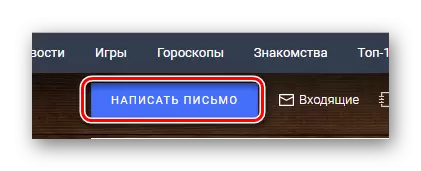
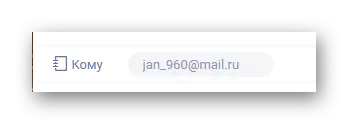
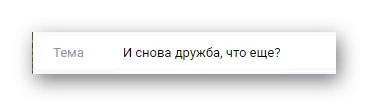
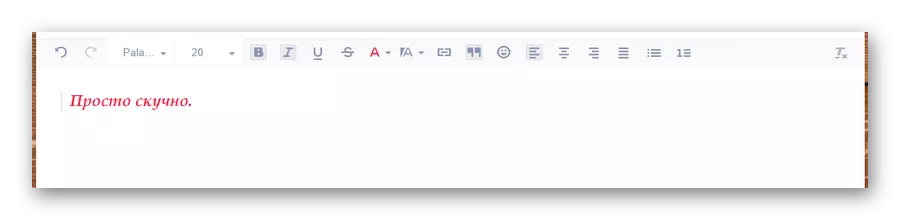
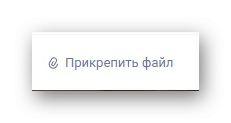
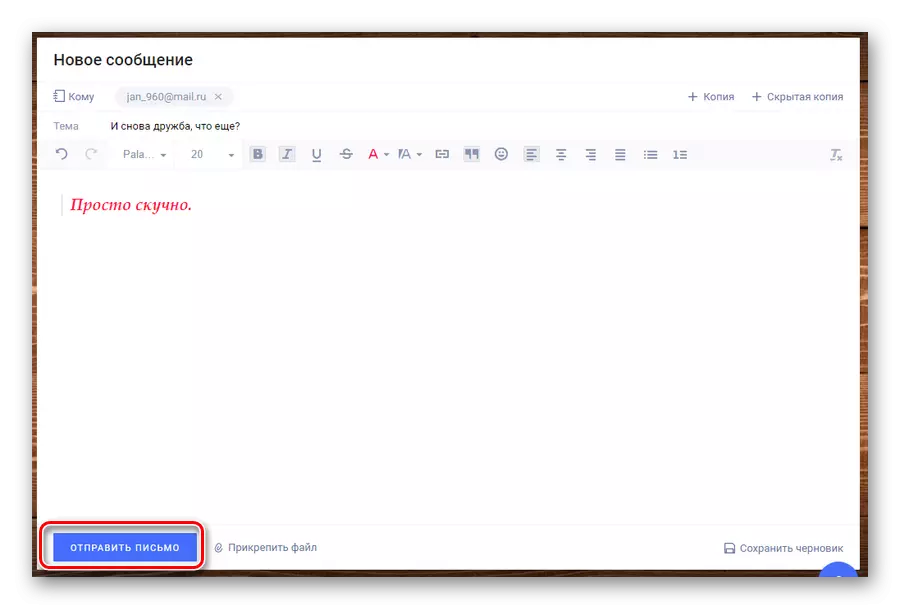
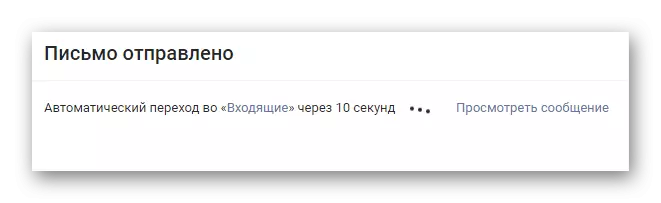
Som det kan ses, i driftsprosessen av tjenesten, er det mulig å unngå vanskeligheter etter de viktigste anbefalingene.
På slutten av denne artikkelen er det viktig å nevne at hver post har en ikke særlig forskjellig funksjonalitet av svaret på den en gang sendte meldingen. I dette tilfellet er etableringen av et svar gjort i en spesielt utpekt redaktør, der blant annet er det et tidlig brev i avsenderen.
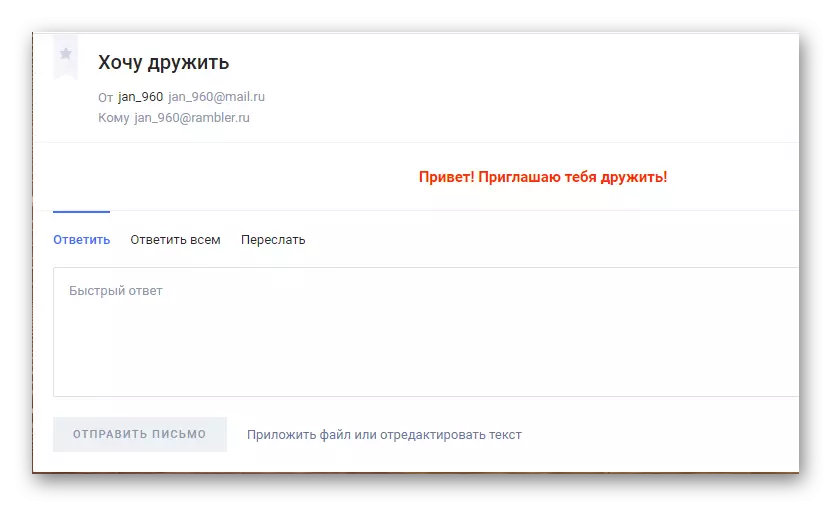
Vi håper du klarte å håndtere mulighetene for å skape og sende brev gjennom felles posttjenester.
